تساعد "الأرشفة التلقائية" على إدارة المساحة الموجودة في علبة البريد أو على خادم البريد الإلكتروني الذي تستخدمه عن طريق نقل العناصر تلقائياً إلى أي موقع أرشيف. استناداً إلى الخيارات، تكمل "الأرشفة التلقائية" أحد الإجراءين التاليين أو كليهما:
-
نقل العناصر من موقعها الأصلي، أحد المجلدات النشطة لديك بشكل عام، إلى مجلد أرشيف.
أين تنتقل العناصر الخاصة بي؟
ملف الأرشيف هو نوع من ملفات بيانات Outlook (.pst). في المرة الأولى التي يتم فيها تشغيل "الأرشفة التلقائية"، يتم تلقائياً إنشاء ملف الأرشيف في: C:\Users\YourUserName\Documents\Outlook Files\archive.pst
يتعذر عليّ العثور على المجلدات المدرجة في هذه المقالة
بعض المجلدات قد تكون مجلدات مخفية. للحصول على مزيد من المعلومات حول عرض المجلدات المخفية في Windows، اطلع على إظهار الملفات المخفية.
-
حذف العناصر التي انتهت فيها فترات التقادم بشكل دائم.
ملاحظات:
-
إذا قمت باختيار أن يتم حذف العناصر، فلا تتم أرشفتها. إذا قمت باختيار أرشفة العناصر، فلا يمكن حذفها عن طريق الأرشفة التلقائية. بمجرد أرشفة العناصر، يمكنك فقط حذفها يدوياً.
-
إذا كان لديك حسابات Exchange متعددة في ملف تعريف Outlook وقمت بتكوين الأرشفة التلقائية لحساب واحد، فسيتم تطبيق نفس الإعدادات تلقائيا على جميع حسابات Exchange الأخرى.
لمزيد من المعلومات حول ميزة الأرشفة التلقائية، راجع أرشفة العناصر القديمة تلقائيا.
فترات التقادم لعناصر Outlook
يتم تضمين أي عنصر في Outlook تجاوز فترة التقادم الخاصة به في "الأرشفة التلقائية" التالية، إلا إذا تم وضع علامة على العنصر بشكل خاص لاستبعاده. تكون فترة التقادم الافتراضية لكل مجلد في Outlook كما يلي:
|
مجلد |
فترة التقادم |
|---|---|
|
علبة الوارد والمسودات |
6 أشهر |
|
العناصر المرسلة والعناصر المحذوفة |
شهران |
|
علبة الصادر |
3 أشهر |
|
التقويم |
6 أشهر |
|
المهام |
6 أشهر |
|
الملاحظات |
6 أشهر |
|
دفتر اليومية |
6 أشهر |
ملاحظة: المجلدات التي تقوم بإنشائها التي تحتوي على نوع العناصر نفسه مثل علبة الوارد أو التقويم أو المهام أو الملاحظات أو دفتر اليومية لديها فترة التقادم الافتراضية نفسها المكونة من ستة أشهر. على سبيل المثال، مجلد بريد تقوم بإنشائه لتقارير حالة تلقيتها من زميل أو مجلد جهات اتصال تقوم بإنشائه لجهات الاتصال الشخصية.
تحديد عمر عنصر ما
|
نوع العنصر |
متى تبدأ فترة التقادم |
|---|---|
|
رسالة بريد إلكتروني |
في تاريخ/وقت الاستلام أو في آخر تاريخ قمت فيه بتغيير الرسالة وحفظها، أيهما يأتي لاحقاً. يعتبر وضع علامة على أي رسالة كمقروءة أو غير مقروءة مثالاً لتغيير الرسالة. |
|
موعد أو حدث أو اجتماع بالتقويم |
في التاريخ الذي قمت فيه بآخر تغيير وحفظ للعنصر، أيهما يأتي لاحقاً. العناصر المتكررة لا تتم أرشفتها تلقائياً. بغض النظر عن تاريخ الحفظ الأخير، سيتم أرشفة عناصر التقويم التي حدثت بالفعل فقط. |
|
مهمة |
في تاريخ الاكتمال أو في آخر تاريخ قمت فيه بتغيير المهمة وحفظها. المهام التي لم يتم وضع علامة مكتمل عليها لا تتم أرشفتها تلقائياً. تتم أرشفة المهام المعينة إلى أشخاص آخرين إذا تم وضع علامة مكتمل عليها فقط. |
|
ملاحظة |
عند آخر تاريخ قمت فيه بتغيير الملاحظة وحفظها. |
|
إدخال دفتر يومية |
في التاريخ الذي تم فيه إنشاء إدخال دفتر اليومية أو في آخر تاريخ قمت فيه بتغيير الإدخال وحفظه. |
|
جهة اتصال |
لا تتم أرشفة جهات الاتصال بشكل افتراضي. ومع ذلك، يمكنك أرشفتها يدوياً. |
خيارات وإعدادات "الأرشفة التلقائية"
اطلع على الأوصاف التالية للإعدادات والخيارات التي يمكنك تطبيقها عند تخصيص "الأرشفة التلقائية".
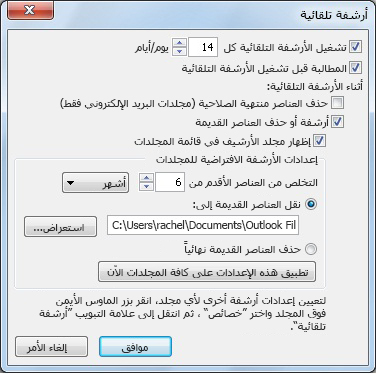
تشغيل الأرشفة التلقائية كل n أيام اختر عدد مرات تشغيل الأرشفة التلقائية. قد يؤدي أرشفة العديد من العناصر في الوقت نفسه إلى إبطاء أداء الكمبيوتر. لذلك، من الأفضل استخدام الأرشفة التلقائية بشكل متكرر لتقليل عدد العناصر التي تمت معالجتها.
لإيقاف تشغيل ميزة "الأرشفة التلقائية"، قم بإلغاء تحديد خانة الاختيار تشغيل الأرشفة التلقائية في أيام n.
موجه قبل تشغيل الأرشفة التلقائية اختر ما إذا كنت تريد ظهور رسالة تذكير قبل أن يعالج الأرشفة التلقائية عناصر Outlook. عند ظهور المطالبات، يمكنك النقر فوق لا على رسالة التذكير لإلغاء جلسة الأرشفة التلقائية هذه.
حذف العناصر منتهية الصلاحية (مجلدات البريد الإلكتروني فقط) يتم إيقاف تشغيل هذا الخيار بشكلٍ افتراضي. حدد خانة الاختيار هذه لحذف الرسائل بعد مرور فترة التقادم.
أرشفة العناصر القديمة أو حذفها اختر هذا الخيار إذا كنت تريد تعيين الإعدادات التالية أو تغييرها. إذا تم مسح خانة الاختيار هذه، يتم تشغيل الأرشفة التلقائية باستخدام الإعدادات الافتراضية.
إظهار أرشفة المجلد في قائمة المجلدات حدد خانة الاختيار هذه لإدراج مجلد الأرشيف مع مجلدات العمل الأخرى في جزء التنقل. إذا لم تستخدم هذا الخيار، فلا يزال بإمكانك فتح مجلد الأرشيف — انقر فوق علامة التبويب ملف ، ثم على علامة التبويب فتح ، انقر فوق فتح ملف بيانات Outlook.
التخلص من العناصر الأقدم من حدد العمر الذي تريد أرشفة العناصر فيه، بالأيام أو الأسابيع أو الأشهر. يمكنك تكوين فترة يوم واحد بحد أقصى 60 شهرا.
نقل العناصر القديمة إلى حدد خانة الاختيار هذه لأرشفة العناصر القديمة بدلا من حذفها تلقائيا. يظهر المجلد الافتراضي في المربع. لاستخدام مجلد آخر، أدخل موقع المجلد في المربع أو انقر فوق استعراض. يؤدي تحديد هذا الخيار إلى مسح تحديد خيار حذف العناصر نهائيا .
حذف العناصر بشكل دائم يحذف هذا الخيار أي عناصر منتهية الصلاحية. لا يتم نقلها ولا يتم الاحتفاظ بنسخة أرشيف. يؤدي تحديد هذا الخيار إلى مسح تحديد الخيار نقل العناصر القديمة إلى .
تطبيق هذه الإعدادات على جميع المجلدات الآن يطبق هذا الخيار إعدادات الأرشفة التلقائية، بما في ذلك التغييرات التي أجريتها، على جميع المجلدات. لتحديد إعدادات فريدة لمجلد واحد أو أكثر، لا تقم باختيار هذا الخيار. بدلا من ذلك، انقر بزر الماوس الأيمن فوق المجلد، وانقر فوق خصائص ثم انتقل إلى علامة التبويب الأرشفة التلقائية لتغيير الإعدادات لكل مجلد تريد تغييره.










